Writerが起動されている場合
①メニューバーの「ファイル > 開く」をクリックします。
②するとダイアログボックス「開く」が表示されるので左ペインで「コンピューター」→「ドキュメント」等をクリックし、右ペインにて、拡張子が「odt」のファイルを選択して[開く](ダイアログボックスの右下)をクリックすると保存されていた文書が画面に表示されます。
Writerが起動されていない場合
タスクバー左端の「エクスプローラー」ボタンをクリックしてエクスプローラーを開き、 「ドキュメント」等ファイルの保存場所を表示させて 拡張子が「odt」のファイルをダブルクリックすると、目的のファイルが開きます。
LibreOffice初期画面から保存されたファイルを開く
①デスクトップのアイコン「LibreOffice 6.4」をダブルクリックして起動します。

②LibreOfficeの初期画面が表示されます。
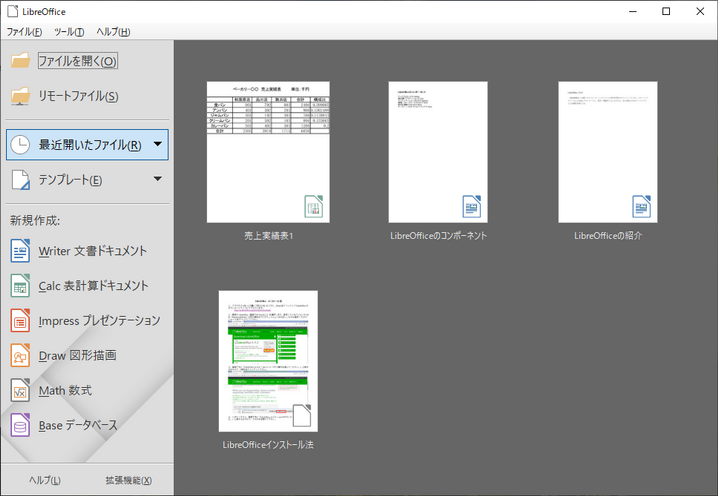
③右ペインに最近開いたファイルがいくつかアイコンで表示されていますので、開きたいファイルのアイコンをダブルクリックすると、目的のファイルが開きます。

